Nếu bạn là người dùng Windows lâu năm, có lẽ bạn đã quen thuộc với một số công cụ tích hợp sẵn của Microsoft để hoàn thành công việc. Từ bảo trì hệ thống đến năng suất hay giải trí, Windows đều có ứng dụng riêng. Tuy nhiên, nếu bạn chỉ sử dụng các công cụ mặc định này, bạn có thể đang bỏ lỡ những lựa chọn thay thế mạnh mẽ và linh hoạt hơn rất nhiều.
Có rất nhiều phần mềm bên thứ ba mà bạn có thể cài đặt trên Windows 10 hoặc 11, mang lại trải nghiệm vượt trội so với các đối tác của Microsoft. Tùy thuộc vào tác vụ, nhiều ứng dụng này mạnh mẽ và phản hồi nhanh hơn, cung cấp thêm chức năng cho công việc hàng ngày của bạn. Dù là cho mục đích kinh doanh hay cá nhân, đây là bảy công cụ bạn nên cân nhắc sử dụng để tối ưu hóa hiệu quả làm việc.
1. Process Lasso
Công cụ quản lý tác vụ mạnh mẽ hơn Task Manager
Công bằng mà nói, Microsoft đã cải thiện Task Manager trên Windows 11. Tuy nhiên, nếu bạn muốn có thêm thông tin chi tiết và khả năng điều khiển, bạn cần tìm kiếm ở nơi khác. Process Lasso là một công cụ thay thế Task Manager mạnh mẽ, có giao diện quen thuộc nhưng cho phép bạn quản lý các tiến trình hệ thống theo ý muốn.
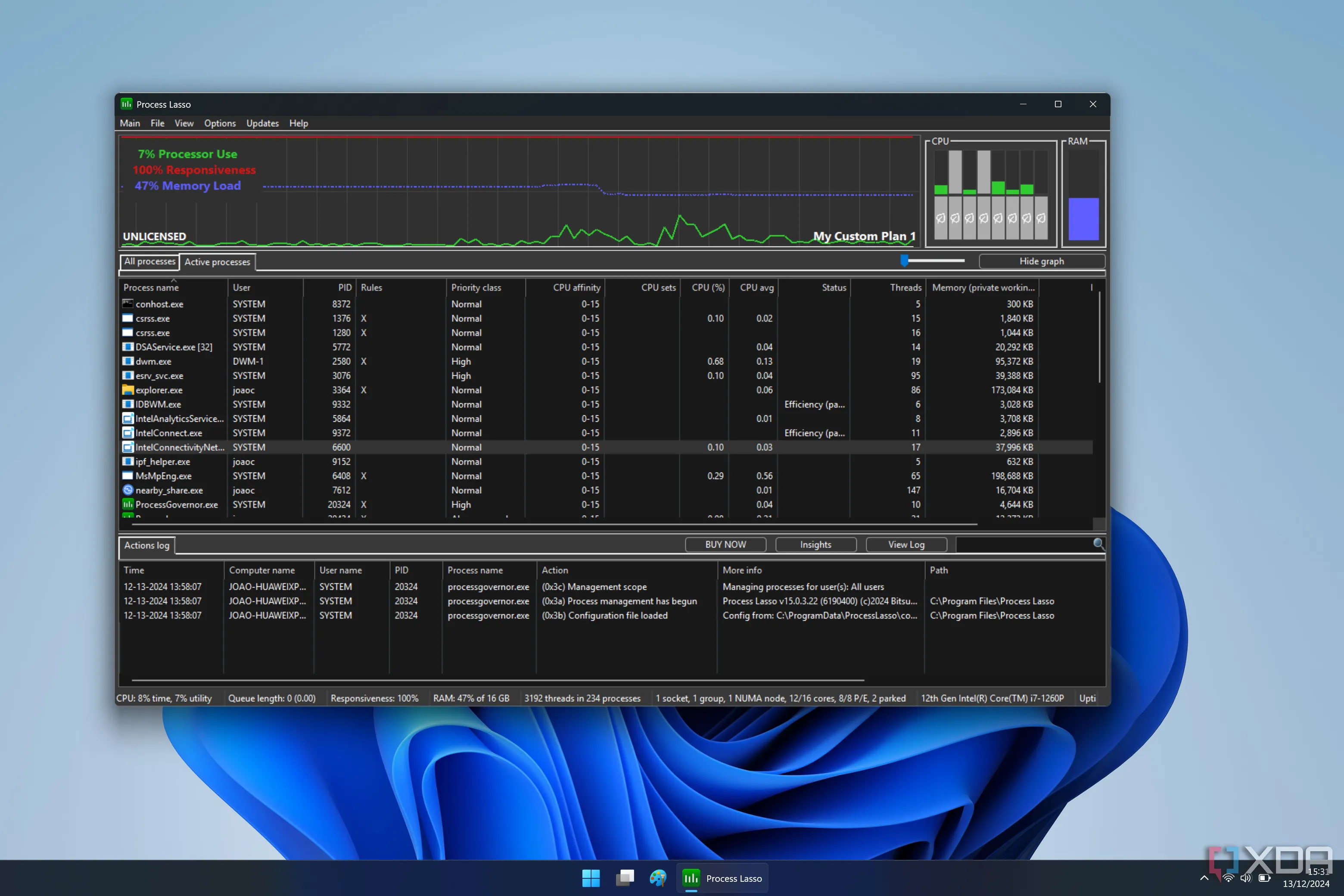 Giao diện Process Lasso hiển thị các tiến trình đang chạy trên Windows để tối ưu hiệu suất
Giao diện Process Lasso hiển thị các tiến trình đang chạy trên Windows để tối ưu hiệu suất
Ngoài việc cung cấp thông tin chi tiết hơn về các ứng dụng và tiến trình đang chạy, Process Lasso còn mang lại cho bạn nhiều quyền kiểm soát hơn. Bạn có thể sử dụng nó để điều chỉnh CPU động, thiết lập các gói năng lượng cho tiến trình và sử dụng các tính năng tích hợp như Chế độ hiệu suất (Performance Mode) để tối đa hóa hiệu suất của các lõi CPU. Nếu bạn sở hữu một máy tính cũ hoặc cấu hình thấp, bạn có thể hưởng lợi từ tính năng quản lý bộ nhớ SmartTrim để khai thác tối đa RAM và các tài nguyên hệ thống hạn chế.
2. Notepad++
Lựa chọn hàng đầu cho các lập trình viên
Notepad++ cho phép thực hiện các tác vụ mã hóa mạnh mẽ hơn nhiều so với Notepad của Windows. Trong khi Microsoft đang thêm các “thủ thuật AI” vào Notepad trên Windows 11, Notepad++ vẫn là một lựa chọn thay thế soạn thảo văn bản phổ biến. Đây là một trình soạn thảo văn bản miễn phí, mã nguồn mở, hỗ trợ nhiều ngôn ngữ lập trình, tô sáng cú pháp, macro và plugin để bổ sung chức năng. Nó vẫn là một trong những lựa chọn thay thế được ưa chuộng nhất cho các lập trình viên và những ai muốn có các tính năng mạnh mẽ khi ghi chú.
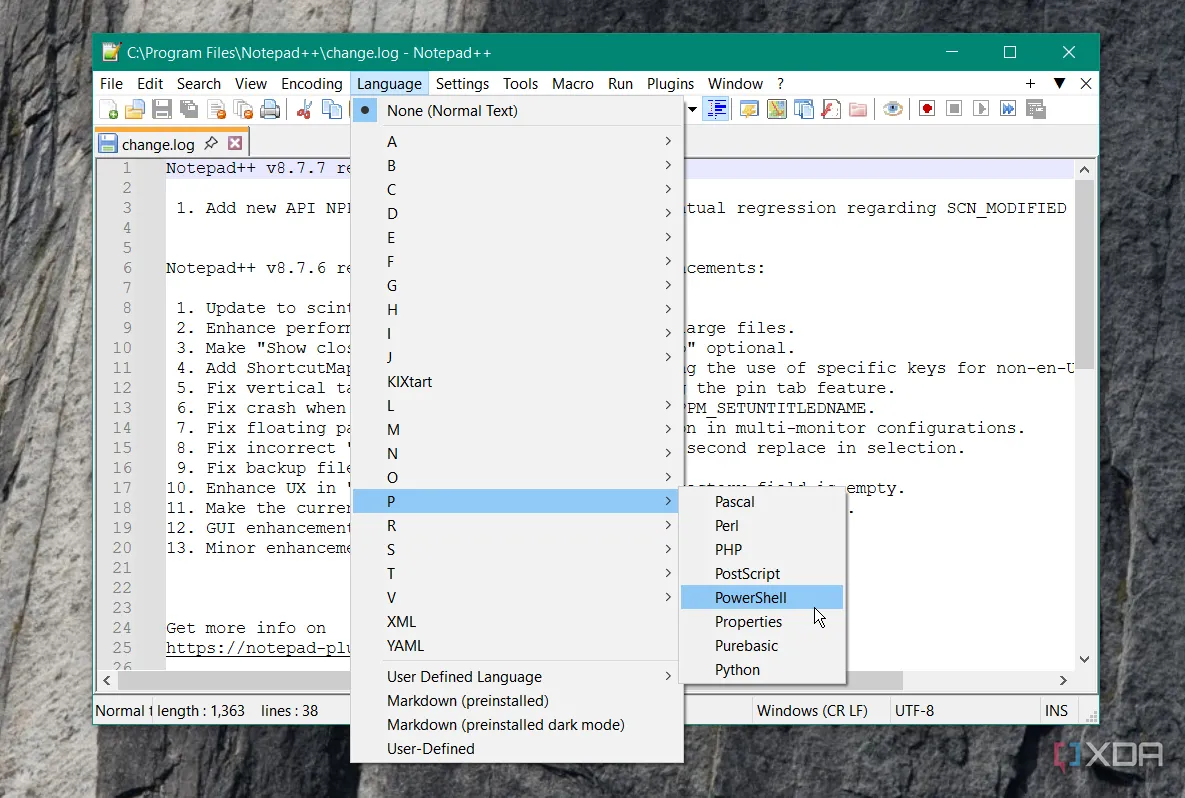 Màn hình hiển thị Notepad++ đang chạy trên Windows với tùy chọn ngôn ngữ lập trình
Màn hình hiển thị Notepad++ đang chạy trên Windows với tùy chọn ngôn ngữ lập trình
Bạn có thể cài đặt trực tiếp Notepad++ trên PC hoặc chạy nó dưới dạng ứng dụng di động (portable app), giúp việc di chuyển giữa các máy tính với mã nguồn của bạn trở nên dễ dàng hơn. Ngoài ra, bạn có thể cân nhắc chạy nó từ một dịch vụ đám mây như OneDrive hoặc Google Drive để dễ dàng chia sẻ các tác phẩm mã hóa của mình với người khác trực tuyến. Nếu bạn không chắc nên bắt đầu với một trình soạn thảo văn bản thay thế nào, hãy thử Notepad++. Nó sẽ trang bị cho bạn những tính năng mà Windows Notepad khó có thể sánh được.
3. 7-Zip
Công cụ nén và giải nén file chuyên nghiệp
7-Zip đã tồn tại nhiều năm và là ứng dụng hàng đầu để quản lý các file nén trên hệ thống Windows của bạn. Mặc dù Windows 11 hiện đã hỗ trợ file 7-zip và TAR, trải nghiệm vẫn chưa thực sự hoàn hảo. Hơn nữa, bạn không cần phải mua phần mềm nén file của bên thứ ba để quản lý các loại định dạng nén khác như RAR, TAR, BZIP2, ISO, TGZ, và nhiều định dạng khác.
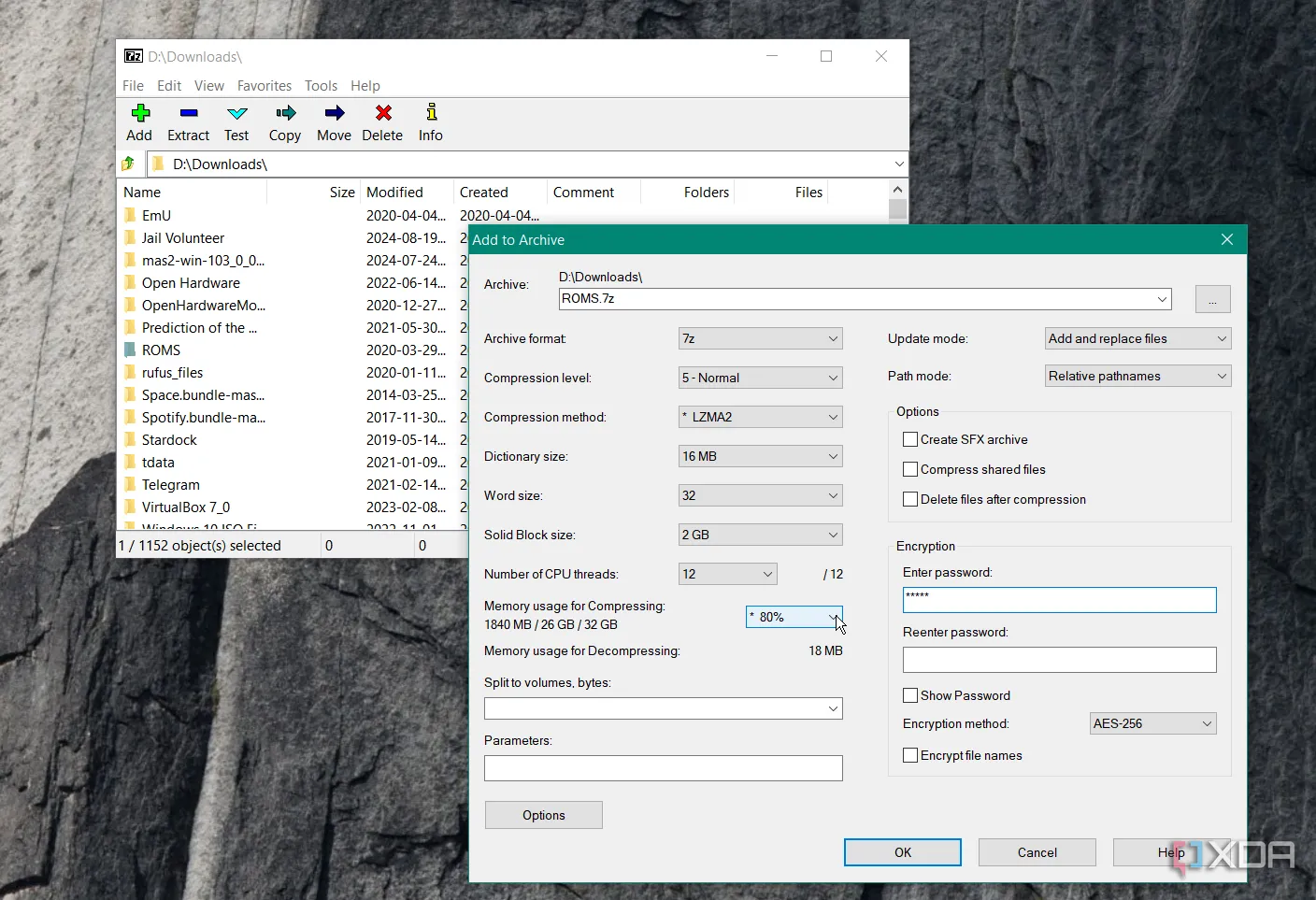 Giao diện phần mềm 7-Zip đang hoạt động trên hệ điều hành Windows để nén và giải nén file
Giao diện phần mềm 7-Zip đang hoạt động trên hệ điều hành Windows để nén và giải nén file
Bạn cũng có thể sử dụng 7-Zip để chia và ghép các file và thư mục, mã hóa và bảo vệ các kho lưu trữ bằng mật khẩu, cũng như tạo và quản lý các file nén. Tiện ích này đã được tin cậy và tồn tại trong nhiều năm. Nó miễn phí, và mặc dù Windows đang dần hỗ trợ các định dạng lưu trữ khác nhau, 7-Zip vẫn giàu tính năng, phản hồi nhanh và không yêu cầu phần mềm thương mại.
4. Everything
Tìm kiếm file và thư mục tức thì trên PC
Everything từ Voidtools là một công cụ tìm kiếm trên máy tính nhẹ nhàng, thay thế cho trải nghiệm tìm kiếm của Windows. Khi bạn tìm kiếm theo tên, nó sẽ tìm thấy tên file và thư mục được truy vấn, nhưng nó cũng tìm kiếm bên trong các tài liệu để tìm tên được truy vấn của bạn. Bạn có thể bỏ qua việc tìm kiếm trong File Explorer hoặc Start Menu để tìm các file nằm trên các ổ đĩa được kết nối khác ngoài ổ C: cục bộ của bạn.
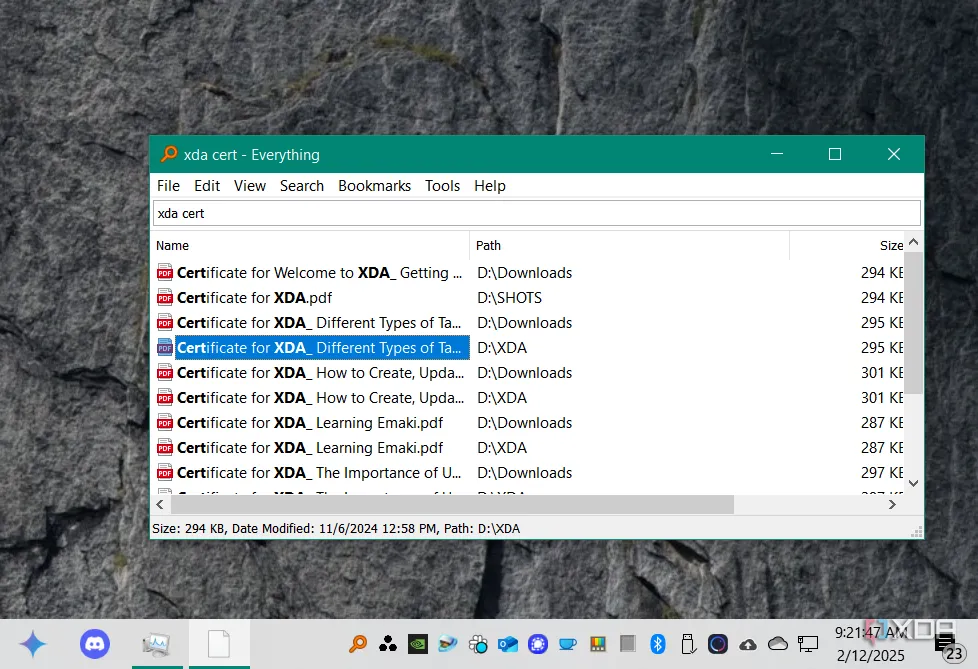 Màn hình hiển thị VoidTools Everything đang chạy trên Windows, giúp tìm kiếm file tức thì
Màn hình hiển thị VoidTools Everything đang chạy trên Windows, giúp tìm kiếm file tức thì
Everything là mã nguồn mở và chỉ mất vài giây để cài đặt. Ngay sau khi khởi chạy, bạn có thể bắt đầu sử dụng nó ngay lập tức để tìm vị trí của các file và thư mục tức thì. Đừng mong đợi một giao diện thanh lịch. Thay vào đó, bạn nhập nội dung cần tìm vào trường tìm kiếm đơn giản và mở thứ bạn đang tìm kiếm. Nó tương thích với Windows 10 và 11, và chức năng lập chỉ mục tìm kiếm của nó nhanh hơn Windows, vốn đôi khi khá chậm chạp. Cũng có một phiên bản di động của Everything cho phép bạn dễ dàng sử dụng nó trên nhiều PC mà không cần cài đặt.
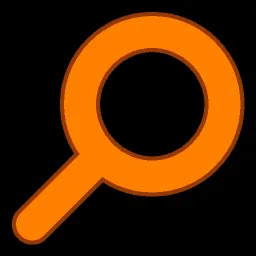 Biểu tượng phiên bản di động của Everything (EverythingPortable) cho Windows
Biểu tượng phiên bản di động của Everything (EverythingPortable) cho Windows
5. Audacity
Ghi âm và chỉnh sửa âm thanh chuyên nghiệp
Windows 11 bao gồm ứng dụng Sound Recorder, nhưng nó không có nhiều chức năng, chỉ có khả năng ghi âm cơ bản. Mặt khác, Audacity có thể ghi lại tất cả âm thanh diễn ra trên PC của bạn. Ví dụ, tôi sử dụng nó để ghi lại các buổi biểu diễn trực tiếp của các ban nhạc trên YouTube và thêm chúng vào thư viện Apple Music của mình. Điều này rất hữu ích nếu buổi biểu diễn không có sẵn để phát trực tuyến.
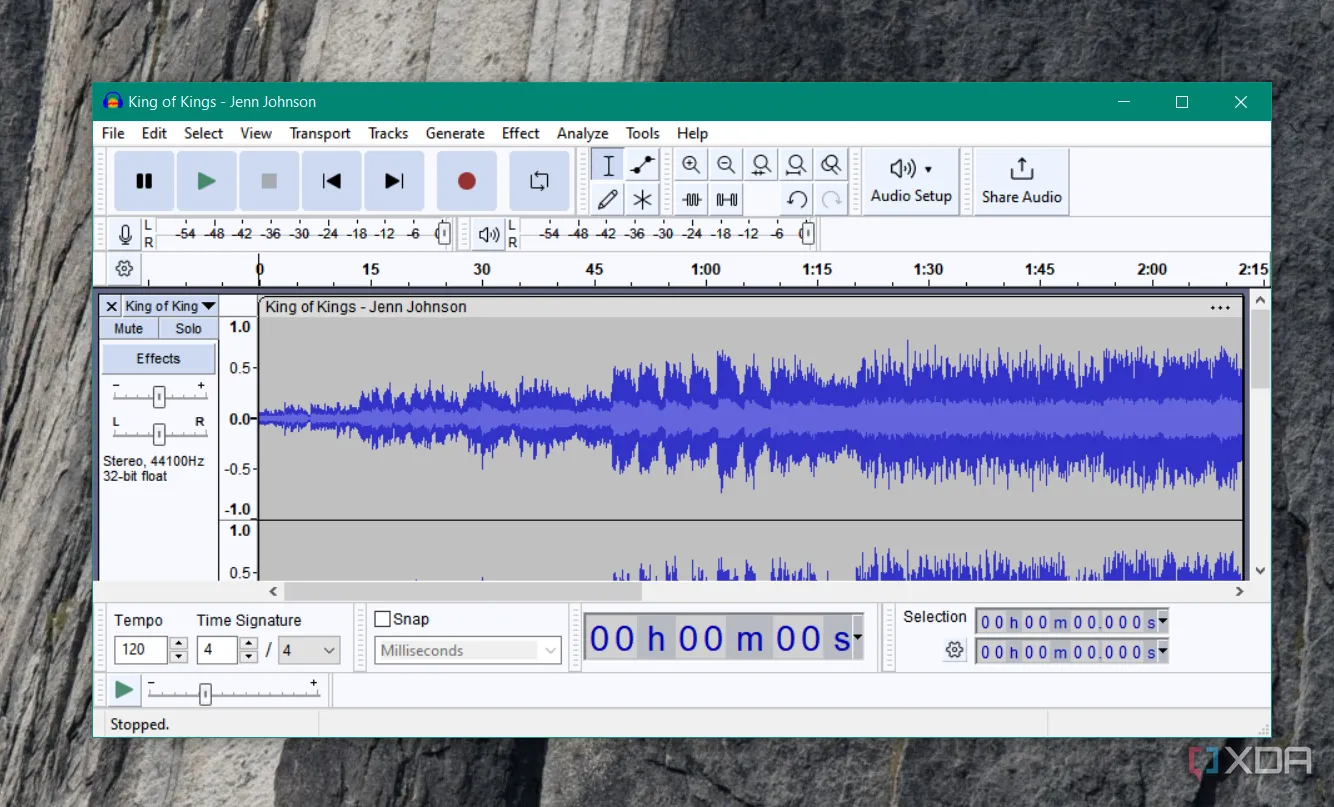 Giao diện Audacity đang chạy trên Windows, được sử dụng để ghi âm thanh trên màn hình
Giao diện Audacity đang chạy trên Windows, được sử dụng để ghi âm thanh trên màn hình
Không chỉ vậy, bạn còn có thể sử dụng nó để tự tạo các bản ghi âm của riêng mình. Đây là một DAW (Digital Audio Workstation) đa kênh. Vì vậy, bạn có thể cắm guitar, keyboard, micro và các nhạc cụ khác để tạo bản ghi âm nhạc. Bạn có thể thêm các hiệu ứng thời gian thực vào nhạc của mình, nhập và xuất các file âm thanh, v.v. Nó miễn phí, mặc dù bạn phải cài đặt bộ mã hóa LAME MP3 riêng để lưu và chuyển đổi các file âm thanh sang định dạng MP3. Bạn cũng có thể sử dụng nó để nhập và xuất các file âm thanh.
 Biểu tượng của Audacity, phần mềm chỉnh sửa và ghi âm âm thanh miễn phí
Biểu tượng của Audacity, phần mềm chỉnh sửa và ghi âm âm thanh miễn phí
6. Flow Launcher
Khởi chạy ứng dụng, file và website không cần Start Menu
Mặc dù bạn có thể lập luận rằng Start Menu trên Windows 11 là một cách hiện đại và dễ sử dụng hơn để tìm và khởi chạy các mục trên PC của bạn, nhưng có một cách tốt hơn. Flow Launcher là một công cụ cho phép bạn dễ dàng mở các file, thư mục, ứng dụng và thậm chí cả website. Chúng ta đã nói về VoidTools Everything ở trên, một công cụ tuyệt vời để tìm kiếm file và thư mục, bao gồm cả văn bản bên trong tài liệu.
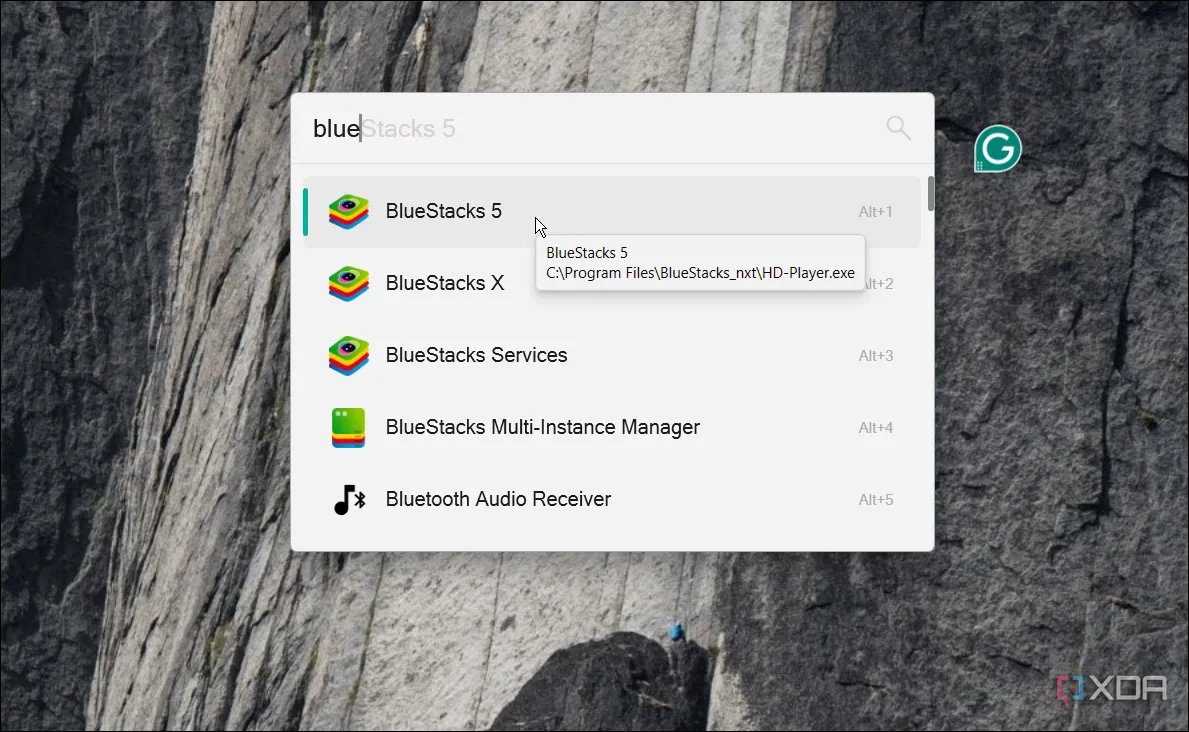 Màn hình hiển thị cách sử dụng Flow Launcher để khởi chạy nhanh ứng dụng trên Windows
Màn hình hiển thị cách sử dụng Flow Launcher để khởi chạy nhanh ứng dụng trên Windows
Tuy nhiên, các tiện ích Flow Launcher và Everything có thể được sử dụng song song để bỏ qua hoàn toàn Start Menu. Bạn cũng có thể sử dụng các plugin của Flow Launcher để làm được nhiều hơn nữa và chạy nó từ ổ đĩa flash mà không cần cài đặt.
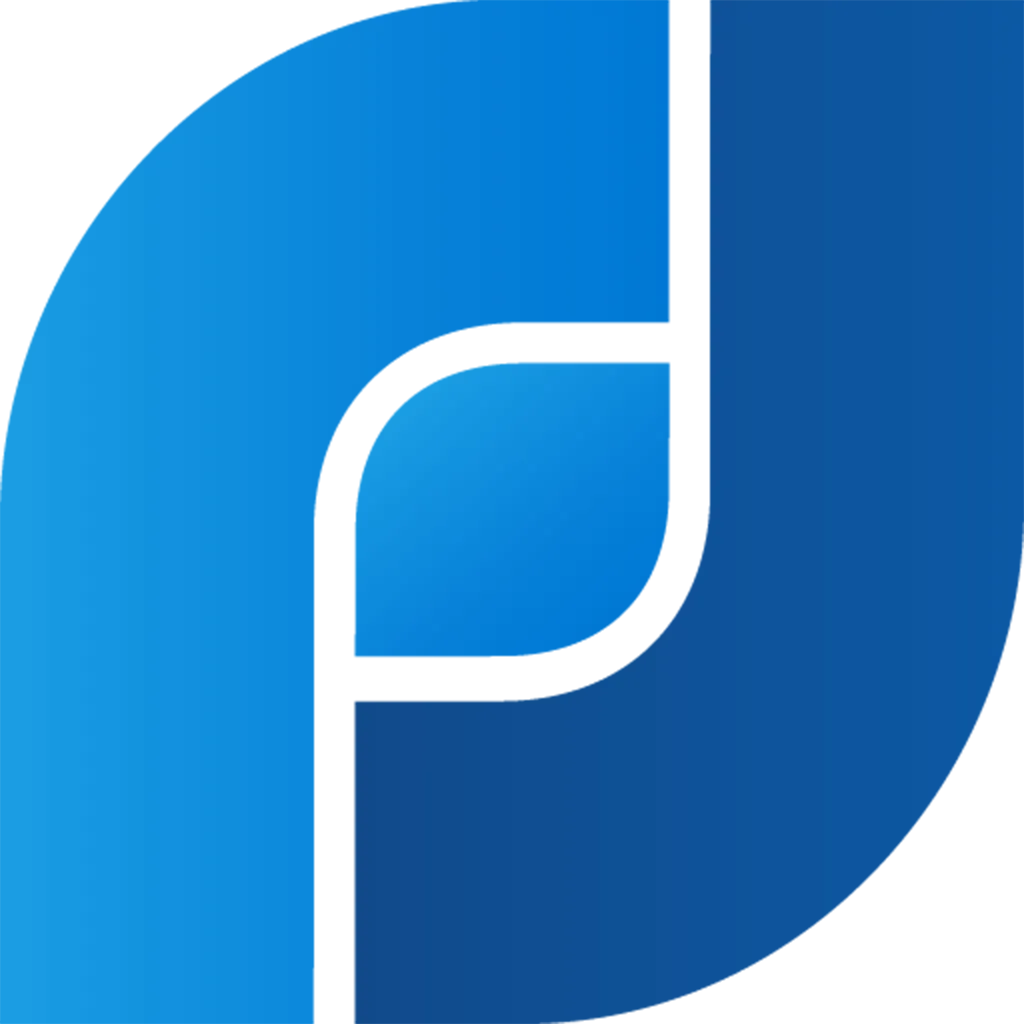 Biểu tượng của Flow Launcher, công cụ khởi chạy ứng dụng nhanh trên Windows
Biểu tượng của Flow Launcher, công cụ khởi chạy ứng dụng nhanh trên Windows
7. VLC Media Player
Trình phát đa phương tiện hỗ trợ mọi định dạng
Tôi yêu âm nhạc và có rất nhiều file âm thanh được lưu trên máy tính của mình. Vâng, tôi biết, hơi “cổ điển” phải không? Tôi không thể nói đủ về VLC Media Player. Đây là một ứng dụng huyền thoại mà người dùng Windows đã sử dụng trong nhiều năm. Trình phát đa phương tiện miễn phí, mã nguồn mở này cũng có sẵn cho Linux và Mac.
Windows Media Player (nay chỉ đơn giản là Media Player) là một ứng dụng quá cồng kềnh để phát các file âm thanh của bạn. Nó đã có thêm hỗ trợ FLAC và phát được các định dạng MP3 tiêu chuẩn vàng. Tuy nhiên, nếu bạn có một vài file âm thanh định dạng lạ như .ogg hoặc .ape, VLC sẽ phát chúng.
 Giao diện trình phát đa phương tiện VLC Media Player trên Linux
Giao diện trình phát đa phương tiện VLC Media Player trên Linux
Ngoài khả năng phát gần như mọi định dạng file mà bạn cung cấp, VLC còn có nhiều khả năng khác. Ví dụ, bạn có thể chuyển đổi file video sang MP3, ghi lại các luồng YouTube trực tiếp, cắt video, bật âm thanh vòm, ghi hình từ webcam của bạn và nhiều hơn nữa. Thực tế, VLC giống như một “con dao đa năng” cho bộ sưu tập file âm thanh và video của bạn.
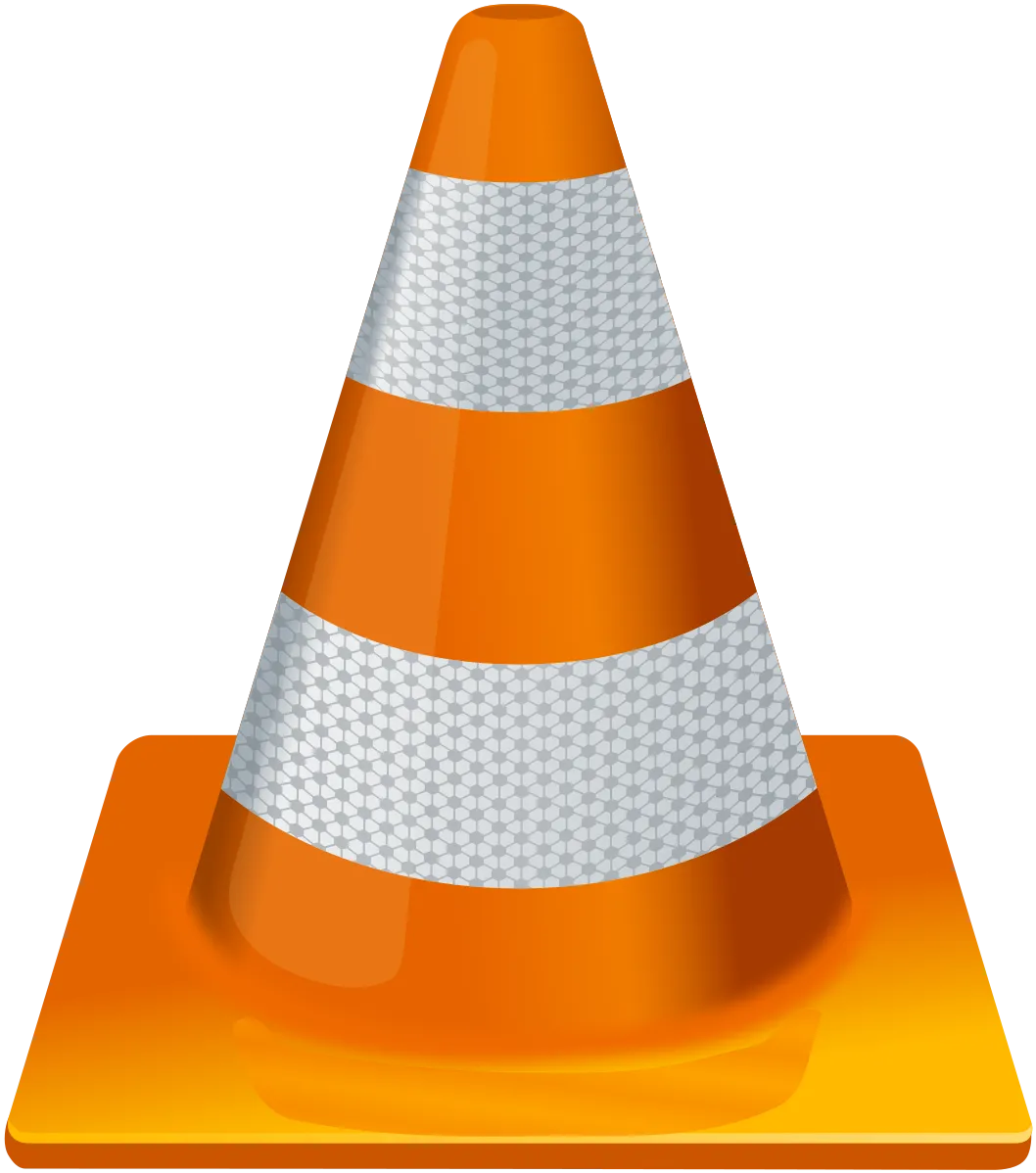 Biểu tượng của VLC Media Player, phần mềm phát media đa năng
Biểu tượng của VLC Media Player, phần mềm phát media đa năng
Kết quả tốt hơn trên Windows từ các công cụ thay thế
Microsoft đã cải thiện một số ứng dụng và tiện ích trên Windows, như Snipping Tool để chụp ảnh màn hình, ghi màn hình và trích xuất văn bản. Tuy nhiên, nhiều công cụ tích hợp sẵn của hãng không thể sánh bằng các lựa chọn thay thế từ bên thứ ba như những cái tên đã kể trên. Điều tốt là bạn có quyền lựa chọn trên Windows, và nếu bạn hài lòng với các ứng dụng và tiện ích tích hợp sẵn, điều đó thật tuyệt. Tuy nhiên, nếu bạn muốn có thêm chức năng hoặc các công cụ thay thế để nâng cao năng suất làm việc, bạn có thể muốn thử nghiệm với các lựa chọn phần mềm khác có sẵn.
Hãy chia sẻ trong phần bình luận bên dưới, đâu là ứng dụng thay thế mà bạn yêu thích nhất và tại sao?